Lengvas būdas padaryti „iPhone“ melodijas naudojant „iTunes“ „Windows 10“

Pavargote nuo skambėjimo tonų, kurie pateikiami kartu su jūsų „iPhone“, ir norite nustatyti savo mėgstamą dainą kaip skambėjimo signalą? Tiesą sakant, būtina atsisiųsti bet kokias papildomas programas; tu gali sukurkite „iPhone“ melodijas naudodami „iTunes“ lengvai kompiuteryje. Čia jums parodysime trumpą vadovą, kaip sukurti tinkintą skambėjimo toną „Windows 10“; veiksmai yra panašūs „Windows 8/7“ ir „Mac“.
Kaip sukurti „iPhone“ melodijas „Windows 10“
1 žingsnis: paleiskite „iTunes“ ir pasirinkite dainą, kurią norite paversti melodijomis, perspėjimais ar teksto tonais. Spustelėkite jį ir paspauskite „Gauti informaciją“, kad tęstumėte.

2 žingsnis: Dabar pamatysite iššokantį „iTunes“ langą, viršutinėje lango dalyje spustelėkite „Parinktis“. Jums leidžiama nustatyti garsumą, laikmenos rūšį, pradžios ir pabaigos laiką. Signalo skambėjimo signalas gali būti ne ilgesnis kaip 30 sekundžių. Taip pat galite jį sutrumpinti pagal savo poreikius. Po to spustelėkite „Gerai“.
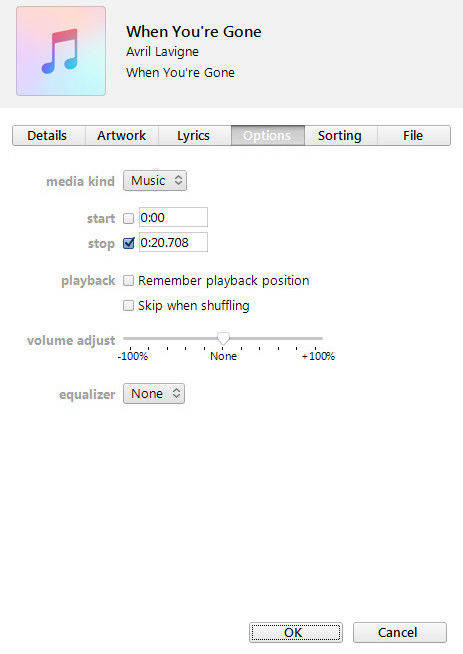
3 žingsnis: Dešiniuoju pelės mygtuku spustelėkite dainą dar kartą ir spustelėkite „Sukurti AAC versiją“. Jūsų iTunes bibliotekoje bus kopija. Dabar galite klausytis AAC versijos, norėdami patikrinti, ar ji teisinga, ar ne.

4 veiksmas: Pasirinkite kopiją ir dešiniuoju pelės mygtuku spustelėkite ją, tada pasirinkite „Rodyti„ Windows Explorer ““. Iššokantis langas paprašys pervardyti naujai sukurtą failą. Spustelėkite „Taip“, kad pervardytumėte jį ir pakeistumėte formatą į .m4r.

5 veiksmas: eikite į failą, pridėkite failą prie bibliotekos „iTunes“. Suraskite ką tik sukurtus failus ir pridėkite jį prie „iTunes“ bibliotekos.

6 žingsnis: Tada „iTunes“ bibliotekoje bus aplankas „Tonai“. Prijunkite „iPhone“ prie kompiuterio ir sinchronizuokite jį su „iTunes“.

7 veiksmas: eikite į „iPhone“ nustatymus, bakstelėkite Garsai, melodija, kad rastumėte ką tik pridėtą pasirinktinį skambėjimo signalą. Spustelėkite dainą, kad sėkmingai sukurtumėte pasirinktinį skambėjimo toną „iPhone“.
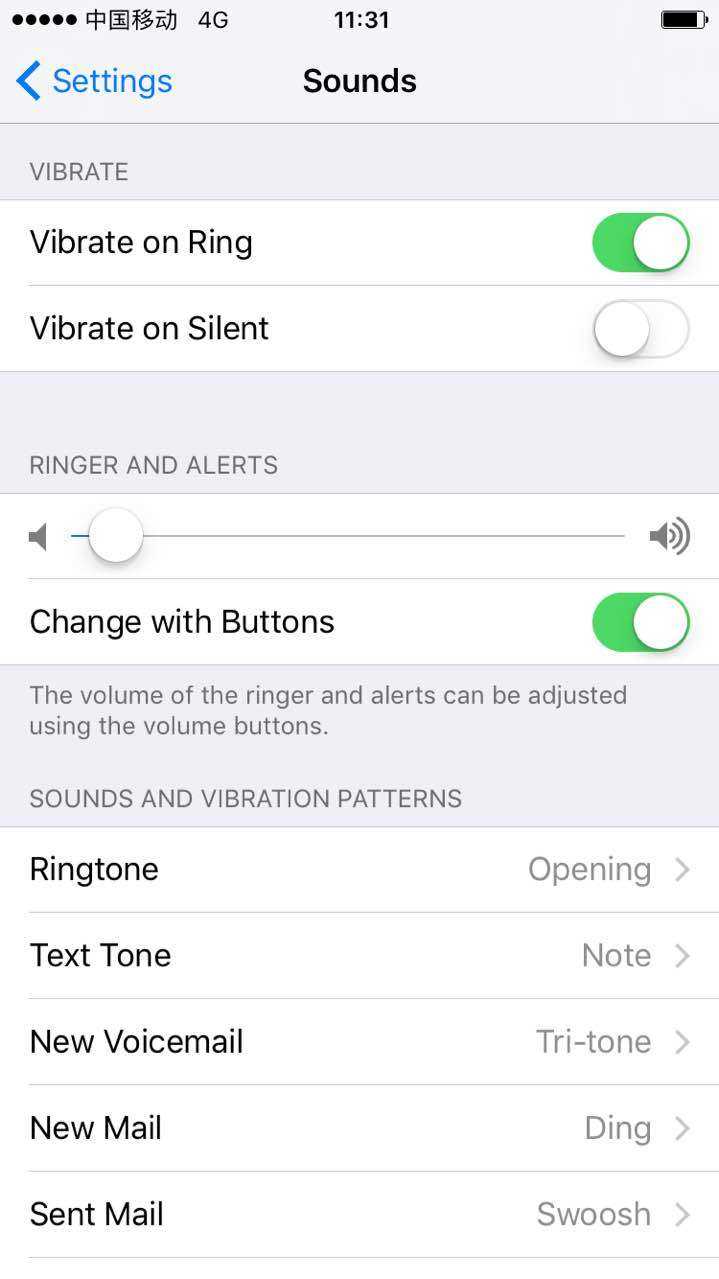
Daugiau informacijos: Kaip išvalyti „iPhone“ atminties vietą
„iTunes“ leidžia pridėti ir valdyti muziką prie jūsų„iDevice“ patogiai. Bet kai kada galima pasidaryti dubliuotus failus ir nereikalingus duomenis galima kaupti „iPhone“. Mes nuoširdžiai rekomenduojame jums „Tenorshare iCareFone“, efektyviausią „iPhone“ valymo įrankį, kad išvalytumėte visus nepageidaujamus failus, laikinuosius failus, didelius failus, programas ir nuotraukas. Štai kaip tai veikia:
- Prijunkite „iPhone“ prie kompiuterio ir pagrindinėje sąsajoje pasirinkite „Speedup & Clean“. Norėdami nuskaityti savo įrenginį, spustelėkite „Quick Scan“.
- Po nuskaitymo visi nepageidaujami failai bus išvardyti, spustelėkite „Valyti“, kad greitai atgautumėte neto „iPhone“.
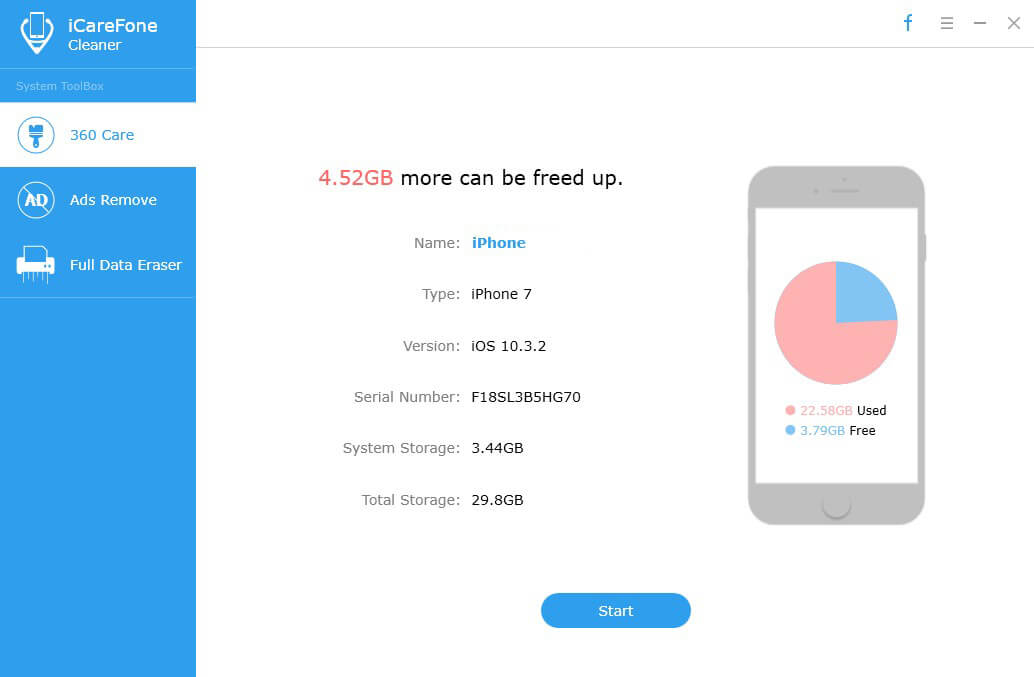

Mes jums parodėme aiškų kūrimo vadovą„iPhone“ melodija iš „iTunes“ bibliotekos. Dabar tiesiog paverskite savo mėgstamos muzikos epizodą „iPhone“ žiedu atlikdami paprastus aukščiau aprašytus veiksmus. Jei vis tiek kyla painiavos, susisiekite su mumis, palikdami komentarus žemiau.
</ul>








